8 Cara Teratas untuk Memperbaiki Kesalahan "DNS Tidak Menyelesaikan Nama Server Xbox".
Diterbitkan: 2023-06-22Sebagai seorang gamer, tidak ada yang lebih membuat frustrasi daripada bersiap-siap untuk memainkan game Xbox online favorit Anda, hanya untuk dihentikan oleh kesalahan "DNS tidak menyelesaikan nama server Xbox" yang ditakuti. Apa artinya itu?
Tapi jangan khawatir, Anda telah datang ke tempat yang tepat. Kami akan memandu Anda melalui cara teratas untuk memperbaiki kesalahan DNS ini, sehingga Anda dapat kembali bermain game sesegera mungkin.

Harap dicatat bahwa semua tangkapan layar dalam panduan ini berasal dari Xbox Series S, tetapi langkah-langkahnya berlaku untuk konsol Xbox One dan Xbox Series, meskipun label menu yang tepat mungkin berbeda.
1. Periksa Koneksi Internet Anda
Hal pertama yang harus dilakukan saat memecahkan masalah kesalahan ini adalah memeriksa koneksi internet dan jaringan Anda. Pastikan konsol Xbox Anda terhubung dengan benar ke jaringan nirkabel atau koneksi kabel Anda.
Jika Anda menggunakan WiFi, periksa pengaturan nirkabel di konsol Anda untuk memastikannya dikonfigurasi dengan benar. Jika menggunakan koneksi kabel, pastikan kabel terpasang dengan benar. Coba muat browser web di perangkat lain yang terhubung ke jaringan yang sama untuk melihat apakah koneksi internet berfungsi dengan benar atau apakah masalahnya khusus untuk Xbox Anda.
Anda juga dapat menggunakan uji koneksi jaringan Xbox bawaan dengan masuk ke Profil & Sistem > Pengaturan > Umum > Pengaturan jaringan > Uji koneksi jaringan.
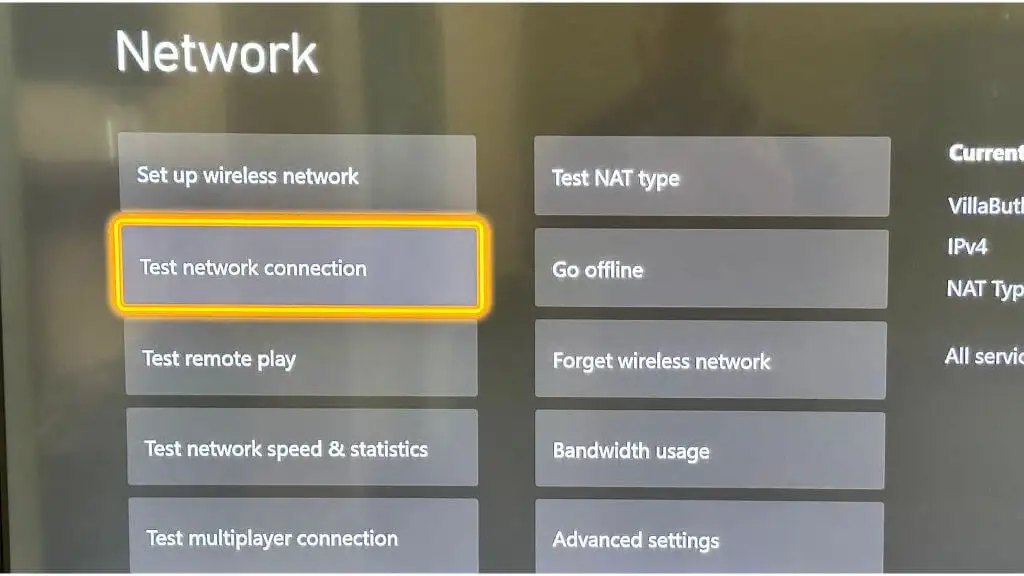
2. Restart Modem dan Router Anda
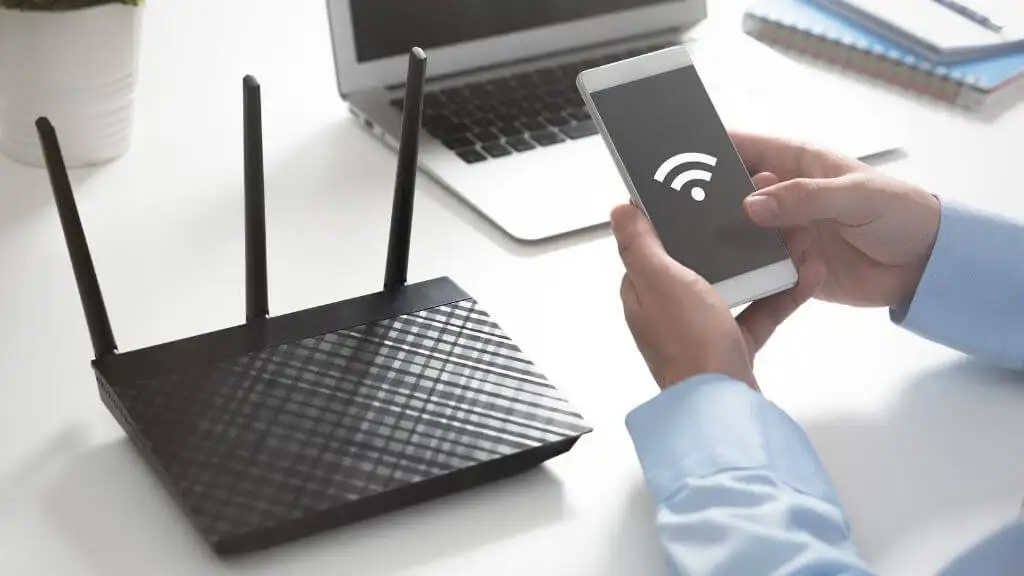
Jika koneksi internet Anda tampaknya berfungsi sebagaimana mestinya, tersangka berikutnya dalam daftar mungkin adalah modem atau router Anda. Perangkat ini, meskipun biasanya dapat diandalkan, kadang-kadang dapat tersandung, menyebabkan sakit kepala terkait jaringan seperti kesalahan "DNS tidak menyelesaikan nama server Xbox".
Pertama, cari modem dan router Anda. Mereka bisa menjadi dua perangkat terpisah, atau Anda mungkin memiliki unit dua-dalam-satu. Setelah ditemukan, cabut kabel daya dari setiap perangkat.
Setelah dicabut, beri mereka sedikit istirahat. Satu menit sudah cukup. Hal ini memungkinkan data sementara apa pun (seperti penetapan IP dan tabel perutean) yang disimpan dalam memori perangkat dihapus, membuka jalan untuk awal yang baru saat daya dipulihkan.
Setelah satu menit berlalu, colokkan kembali perangkat. Saat boot, perangkat akan menjalani prosedur pengaktifan, membuat koneksi baru dengan ISP Anda, dan menugaskan ulang informasi jaringan.
3. Perbaiki Pengaturan DNS
Jika me-restart modem dan router Anda tidak berfungsi, Anda harus memeriksa pengaturan DNS Anda. Domain Name System (DNS) seperti buku telepon internet yang menerjemahkan nama domain ke alamat IP. Jika Xbox Anda tidak dapat menyelesaikan nama server Xbox, mungkin karena pengaturan DNS yang salah.
Buka pengaturan konsol Xbox Anda, lalu ke General > Network > Advanced Settings , lalu DNS settings . Pilih pengaturan manual dan masukkan alamat DNS.
Pastikan alamat DNS primer dan alamat DNS sekunder Anda diatur dengan benar. Jika Anda tidak yakin untuk mengaturnya, Anda dapat menggunakan Google DNS, yang dapat diandalkan dan gratis. Alamat Google DNS primer adalah 8.8.8.8, dan sekundernya adalah 8.8.4.4.
Anda bisa menggunakan server DNS lain selain Google DNS, seperti Cloudflare DNS (1.1.1.1 dan 1.0.0.1) atau OpenDNS (208.67.222.222 dan 208.67.220.220). Ada banyak server DNS gratis untuk dipilih.
4. Ubah Pengaturan DNS Perute Anda
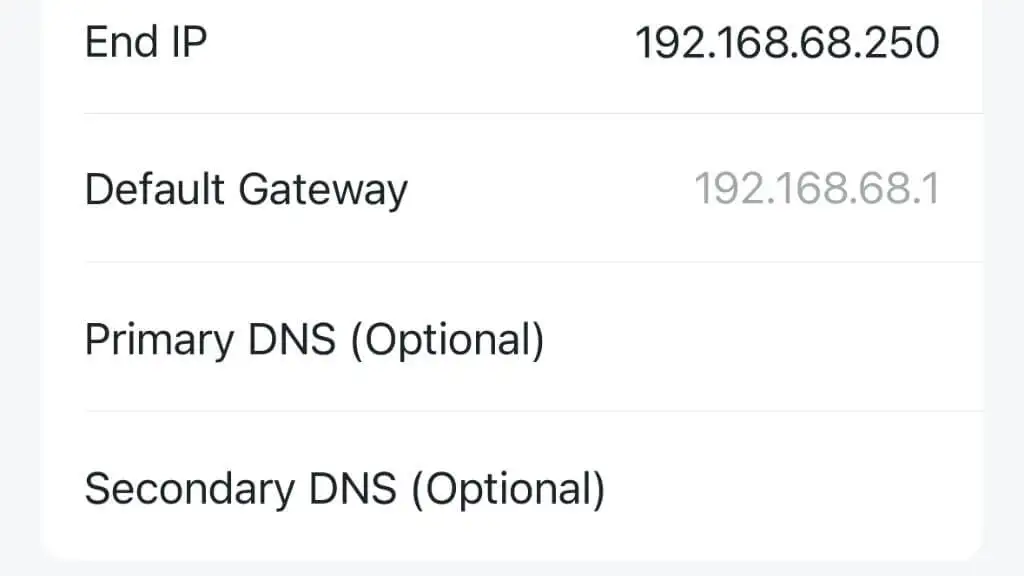
Jika Anda secara manual mengatur pengaturan DNS di Xbox Anda dan tidak berfungsi, Anda mungkin perlu mengubah pengaturan DNS di router Anda. Untuk melakukan ini, Anda perlu mengakses halaman konfigurasi router Anda. Buka browser web di perangkat yang terhubung ke router (misalnya, Windows, Mac, atau Android) dan ketikkan alamat IP router Anda. Alamat ini biasanya seperti "192.168.1.1" atau "192.168.0.1", sering diberi label sebagai "nomor gateway default", tetapi Anda dapat menemukan alamat persisnya di manual router Anda.

Setelah berada di halaman konfigurasi, cari opsi pengaturan DNS. Seperti pengaturan Xbox, Anda dapat mengatur DNS primer dan DNS sekunder ke DNS Google jika Anda tidak yakin apa yang harus digunakan.
Ingatlah bahwa mengubah pengaturan DNS perute dapat memengaruhi perangkat lain di jaringan, jadi Anda harus melanjutkan dengan hati-hati dan mencatat pengaturan asli jika Anda perlu mengembalikannya.
Catatan: Beberapa perute modern juga menawarkan aplikasi seluler yang dapat Anda gunakan untuk mengubah setelannya, bukan antarmuka web.
5. Perbarui Lebar Saluran Router Anda
Dalam hal koneksi nirkabel, tidak semua pengaturan dibuat sama. Meskipun pengaturan default perute Anda mungkin optimal untuk penjelajahan internet umum atau streaming video, pengaturan tersebut mungkin tidak sesuai dengan kebutuhan konsol Xbox Anda. Ini terutama benar ketika kita berbicara tentang lebar saluran WiFi.
Di dunia WiFi, "lebar saluran" mengacu pada rentang frekuensi yang dapat digunakan jaringan WiFi. Semakin lebar salurannya, semakin banyak data yang dapat ditransmisikan sekaligus, yang kedengarannya bagus. Yah, itu tidak sesederhana itu. Sementara lebar saluran yang lebih besar secara teoritis dapat memberikan kecepatan yang lebih cepat, itu juga dapat lebih rentan terhadap gangguan dan kemacetan, terutama di daerah ramai dengan banyak perangkat yang bersaing di pita frekuensi tersebut.
Konsol Xbox terkadang memiliki masalah dengan lebar saluran lebih besar dari 20MHz. Jadi, bagaimana Anda menyesuaikan lebar saluran router Anda?
Pertama, Anda harus mengakses pengaturan perute seperti yang kami jelaskan di atas pada poin nomor empat. Setelah Anda masuk ke halaman konfigurasi perute, Anda harus menemukan pengaturan WiFi. Ini biasanya dapat ditemukan di bawah menu bernama "Nirkabel" atau yang serupa.
Di pengaturan WiFi, cari opsi bernama "Lebar Saluran" atau "Bandwidth". Anda akan melihat opsi untuk mengubahnya menjadi 20MHz. Jika saat ini disetel lebih tinggi, sesuaikan ke 20MHz, lalu simpan perubahannya.
Catatan: Beberapa router baru mungkin tidak lagi memiliki opsi ini, terutama jika Anda menggunakan router mesh, yang jauh lebih canggih dan mengelola lebar saluran dan frekuensi operasi secara dinamis.
6. Bersihkan Cache Xbox Anda

Jika Anda mengalami masalah DNS di komputer Windows, Anda cukup membuka Command Prompt ketik "ipconfig / flushdns" dan tekan Enter. Sayangnya, Xbox tidak memiliki cara yang nyaman untuk mengeluarkan data DNS yang bermasalah. Sebagai gantinya, kita harus menggunakan solusi yang agak kasar untuk mendapatkan hasil yang serupa.
Kadang-kadang disebut "hard reset", power cycle konsol Anda dapat menghapus cache-nya. Matikan konsol Anda dan cabut. Biarkan dicabut setidaknya selama beberapa menit, lalu pasang kembali. Saat mati, tekan dan tahan tombol daya beberapa kali. Saat Anda menyalakannya kembali, cache Anda akan bersih, dan kinerja konsol Anda akan terasa lebih cepat untuk melakukan booting!
7. Kembalikan Pengaturan Default
Anda dapat mencoba memulihkan konsol Anda ke pengaturan default sebagai upaya terakhir. Ini harus dilakukan dengan hati-hati karena akan menghapus semua data dan pengaturan. Namun, ini akan memulihkan semua pengaturan jaringan yang mungkin menyebabkan kesalahan nama server Xbox kembali ke nilai defaultnya. Untuk melakukannya, arahkan ke System > Console Info > Reset console .
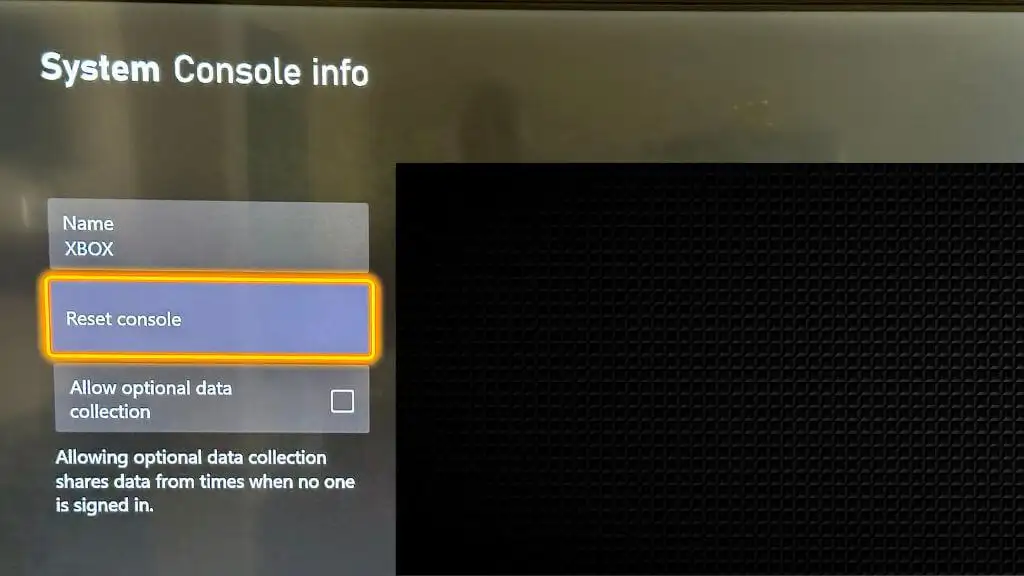
Untuk mengonfirmasi, pilih Atur Ulang dan Hapus Semua .
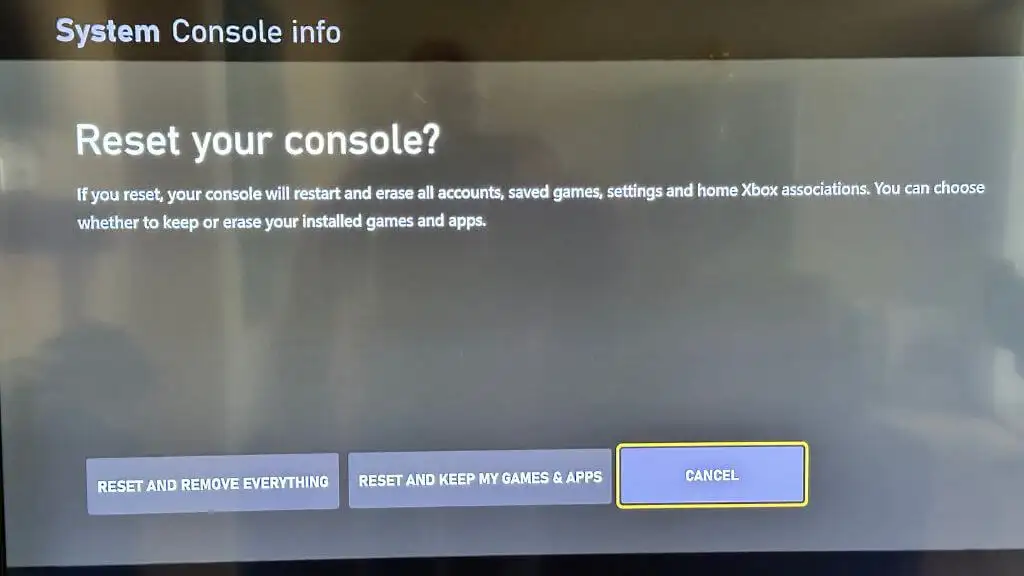
8. Hubungi ISP atau Microsoft Anda
Jika Anda telah mencoba semua hal di atas dan masih mendapatkan kesalahan, mungkin sudah waktunya untuk memanggil kavaleri. ISP Anda mungkin mengalami masalah dengan server DNS mereka yang perlu diperbaiki, atau mungkin ada masalah di pihak Microsoft dengan server Xbox. Apa pun itu, menghubungi ISP atau Microsoft Anda dapat membantu Anda menyelesaikan masalah tersebut.
Kesalahan "DNS tidak menyelesaikan nama server Xbox" dapat menyusahkan semua gamer, tetapi seperti yang telah kita lihat, Anda dapat mencoba beberapa metode untuk memperbaikinya. Dengan kesabaran dan pemecahan masalah, Anda harus menyelesaikan masalah dan segera kembali ke game Xbox Anda!
